怎么批量新建文件夹?教你3秒快速建立300个文件夹方法 |
您所在的位置:网站首页 › 桌面快速新建文件夹的方法 › 怎么批量新建文件夹?教你3秒快速建立300个文件夹方法 |
怎么批量新建文件夹?教你3秒快速建立300个文件夹方法
|
当前位置:系统之家 > 系统教程 > 怎么批量新建文件夹?教你3秒快速建立300个文件夹方法
怎么批量新建文件夹?教你3秒快速建立300个文件夹方法
时间:2021-05-17 14:49:30 作者:辰奕 来源:系统之家 1. 扫描二维码随时看资讯 2. 请使用手机浏览器访问: https://m.xitongzhijia.net/xtjc/20210517/211106.html 手机查看 评论 反馈  网盘下载
电脑公司Win10 32位专业版 V2021.05
网盘下载
电脑公司Win10 32位专业版 V2021.05
大小:4.75 GB类别:电脑公司系统 怎么批量新建文件夹?许多用户在使用电脑的过程中经常会需要使用到批量建立文件夹的时候,而一个个手动的去新建非常消耗时间,那么有什么办法快速解决呢?下面小编就为大家讲解一下吧! 操作方法: 1、在excel表格中将你想要新建的文件夹名字依次输入。 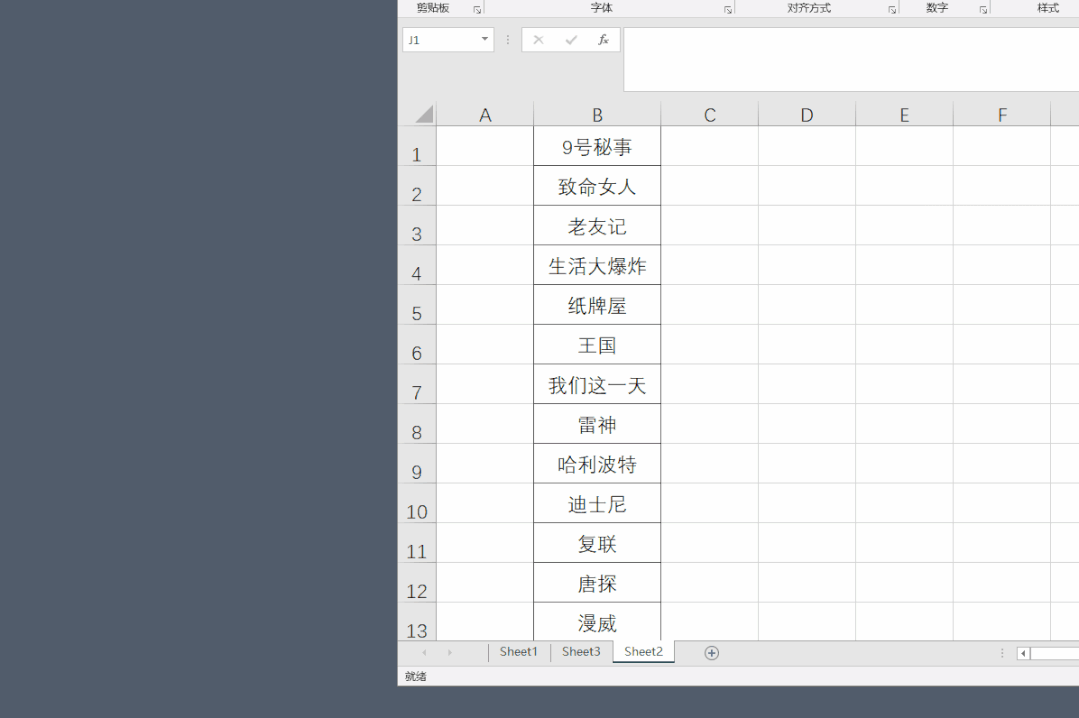
2、在这行名字的前一列输入 MD,再用 Ctrl+E 快速填充到全部。 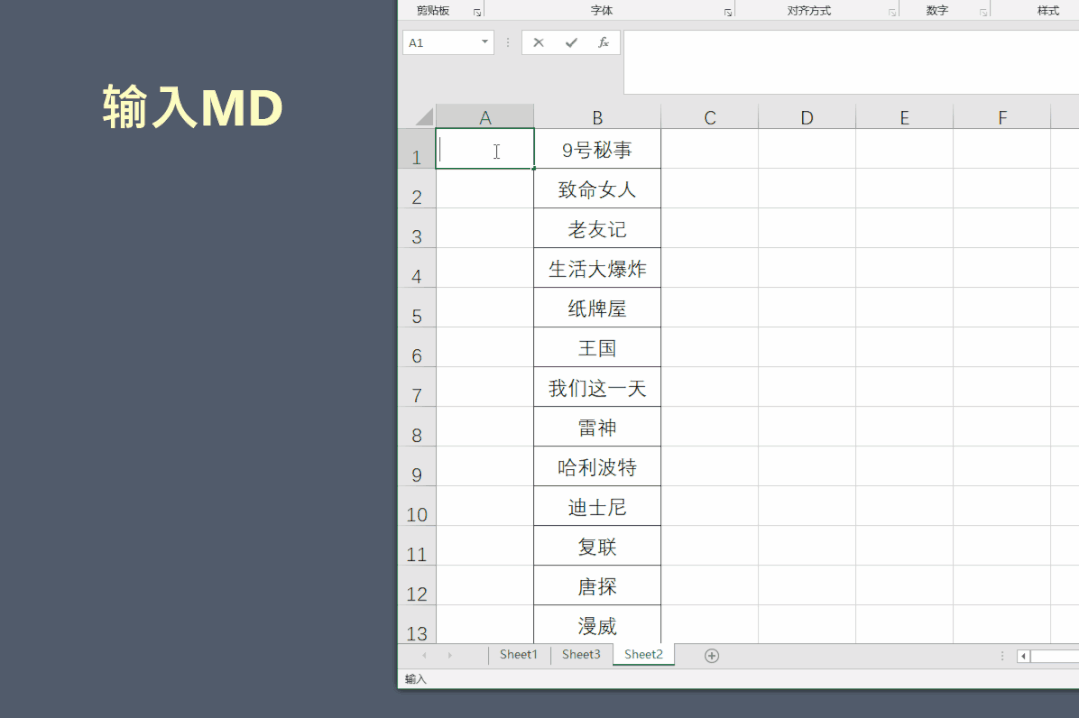
3、新建文本文档(txt),注意要把文档放到你想要新建文件夹的地方,将这两列复制粘贴到txt。 
4、点击另存为,把编码改成ANSI。 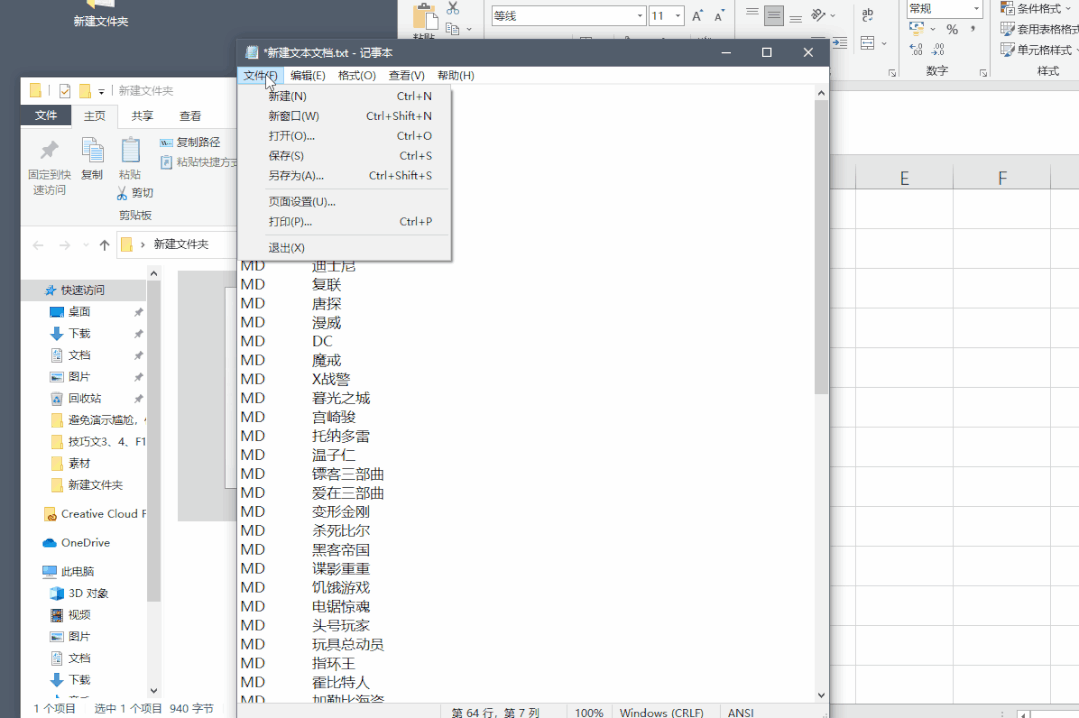
5、更改txt的后缀为bat,大写小写都可以。 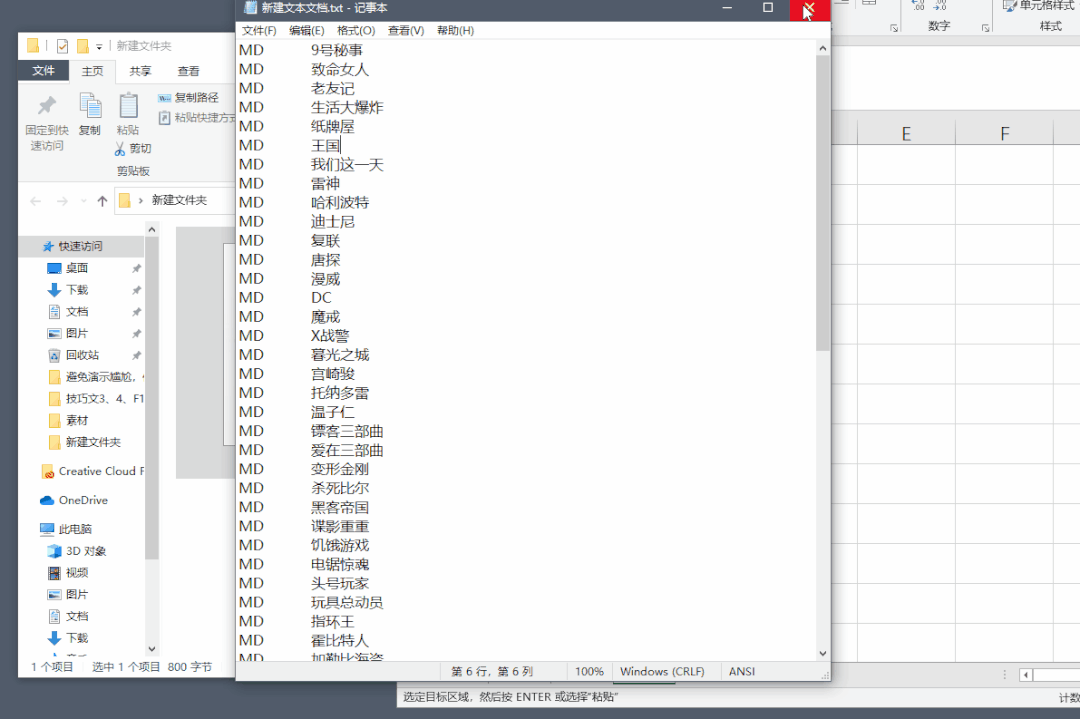
6、运行更改后的文件就OK了。 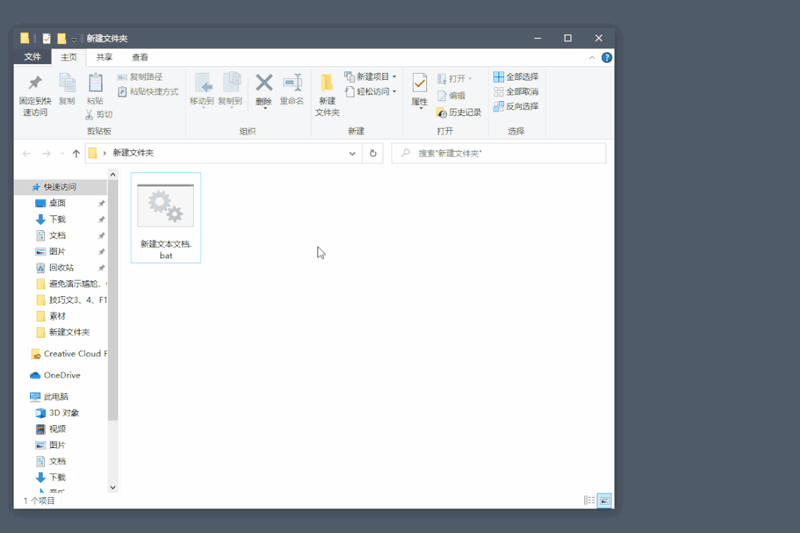
怎么样, bat 批处理命令和MD命令(就是mkdir,makedir的缩写)你学会了吗,这样批量新建文件夹的操作,再多文件夹也能一键完成,是不是比想象中的简单多了? 标签 系统帮助msdn我告诉你Win10哪个版本好?msdn我告诉你Win10版本如何选择? 下一篇 > 2021年5000价位笔记本电脑推荐!5K价位最推荐的五款轻薄本! 相关教程 怎么才能强制删除电脑文件-强力删除电脑文件... 设置Windows终端窗口打开自动居中的两种技巧-... Windows 系统批量重命名文件的方法-【实用技... 电脑如何自动校准时间-自动校准电脑时间的方... 电脑如何输入绝对值符号-在电脑上绝对值符号... 电脑输入sfc/scannow后仅显示验证已完成怎么... 电脑进不去安全模式怎么办-电脑进不去安全模... 电脑声卡驱动安装了还是没声音怎么办 Windows禁用文件类型自动发现功能的详细步骤-... MSCOMCTL.OCX文件缺失的快速解决技巧
电脑输入法打字不显示选字框怎么办?(Win10/Win11适用) 
如何关掉360今日精选?今日精选弹窗怎么彻底删除? 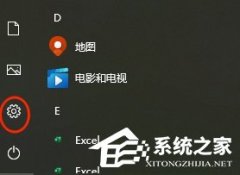
联想笔记本如何投屏到电视上?联想电脑无线投屏到电视机的三种方法 
联想拯救者怎么进入bios界面?联想拯救者进入bios的方法 发表评论共0条  没有更多评论了
没有更多评论了
评论就这些咯,让大家也知道你的独特见解 立即评论以上留言仅代表用户个人观点,不代表系统之家立场 |
【本文地址】
今日新闻 |
推荐新闻 |